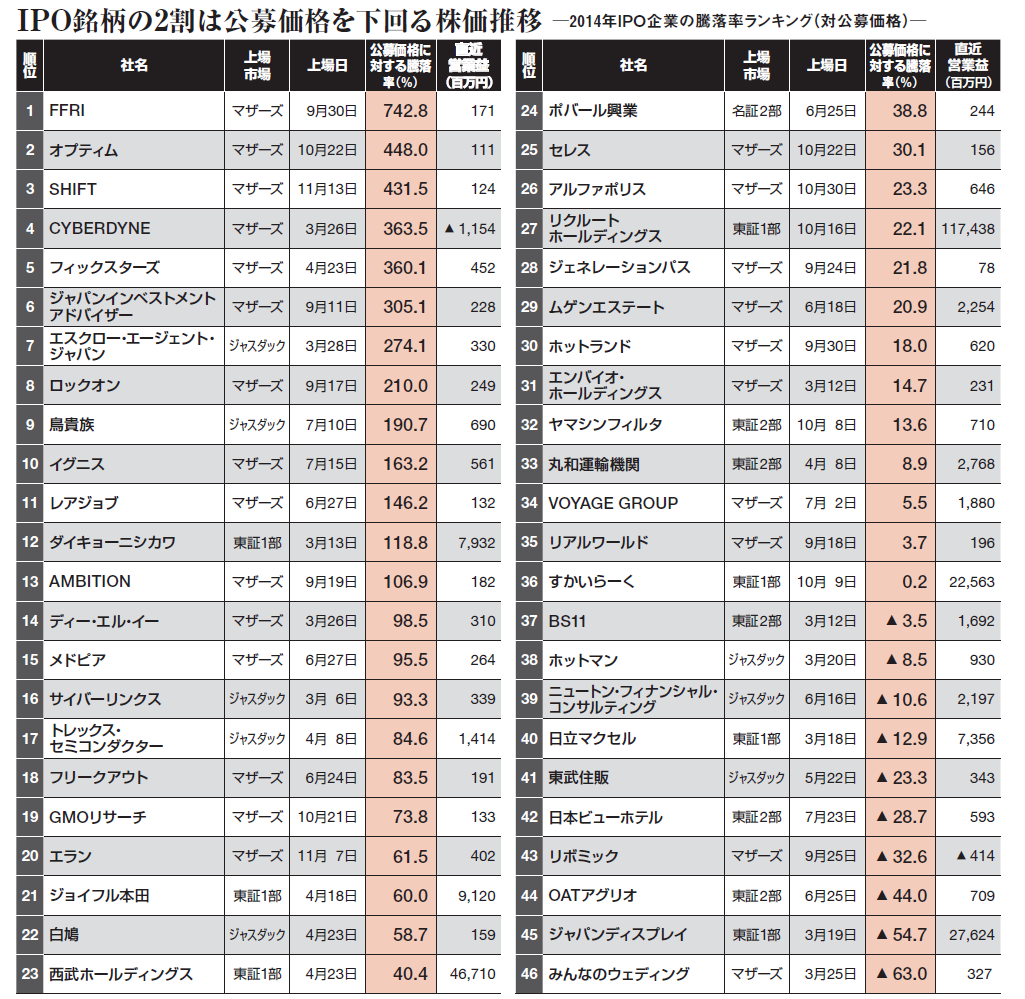・ 角丸の画像を作成する
- 画像を開く
- レイヤー→透明部分→アルファチャンネルを追加
- 矩形選択ツールで必要部分を選択→「角を丸める」オプション使用
- 選択→選択範囲を反転
- 編集→消去
- 以上で四隅の部分が透過される
- PNGなどの透過をサポートする形式で保存
・ 指定の背景色で角丸画像
- Gimpで画像を開く
- Gimpメニューの、「選択(S)」→「角を丸める(E)」を選び、新しく開くダイアログに丸める半径を設定して「OK」
- Gimpメニューの、「選択(S)」→「選択範囲を反転(I)」を選ぶと、角の部分のみが選択される
- ここで、ツールボックスから塗りつぶしツールを選択
- ツールオプションで、塗りつぶし範囲を 「選択範囲を塗りつぶす」にしてから、角の部分をクリックすると、角の部分を塗りつぶし
- Gimpメニューの、「ファイル(F)」→「名前を付けて保存(A)」で、別名のファイルに保存
備忘録